Створення закладок сторінок
За допомогою закладок ви можете зберігати посилання на сторінки. Ви можете зберігати на панелі закладок або в менеджері закладок. Це спрощує доступ і систематизацію.
Додавання закладок
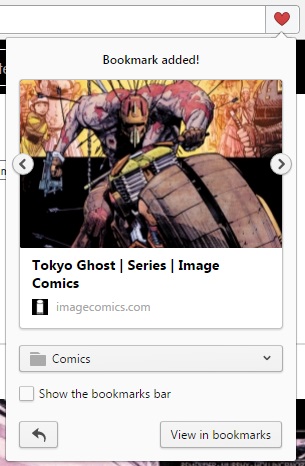
Всі створені закладки можна знайти в менеджері закладок. Щоб відкрити менеджер, виберіть Закладки> Показати все закладки в головному меню.
управління закладками
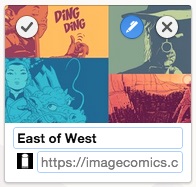
Якщо навести курсор миші на закладку, ви побачите різні інструменти управління:
- Натисніть значок із зображенням ручки, щоб змінити назву або місцезнаходження закладки.
- Натисніть значок X. щоб відправити закладку в кошик.
Ви можете змінювати порядок проходження закладок, перетягуючи їх по сторінці. Щоб помістити закладку в папку, перетягніть її на значок відповідній папці або на сторінці, або в бічній панелі.
Управління папками закладок
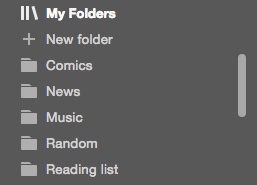
Папки верхнього рівня відображаються на бічній панелі менеджера закладок. Щоб додати нову папку верхнього рівня, натисніть кнопку + Створити папку. введіть назву папки і натисніть клавішу Enter. Opera додасть папку в список.
Щоб змінити, видалити або вкласти одну папку в іншу, натисніть кнопку Мої папки на бічній панелі.
Редагуються папки так само, як закладки. Якщо навести курсор миші на папку, ви побачите різні інструменти управління:
- Натисніть значок із зображенням ручки, щоб змінити назву папки.
- Натисніть значок X. щоб відправити папку і весь її вміст в кошик.
Порядок проходження папок змінюється шляхом перетягування їх на сторінці або в бічній панелі. Щоб вкласти одну папку в іншу, перетягніть її і помістіть поверх значка другий папки.
Пошук закладок і застосування фільтрів
Верхня панель дозволяє знайти закладку за назвою. У міру того як ви вводите, символ за символом, назва, Opera фільтрує закладки, переглядаючи всі папки, і допомагає вам знайти необхідну сторінку.
Перемикач в лівій частині поля пошуку дозволяє змінювати режим відображення закладок. На вибір пропонується два варіанти: сітка з зображеннями або компактний список.
Управління закладками, відправленими в кошик
Закладки, які ви видаляєте, поміщаються в спеціальну папку - кошик. Якщо ви випадково відправили закладку або папку закладок в кошик, нічого страшного. Ви легко можете повернути її назад в менеджер закладок.
Щоб відновити закладку або папку з кошика, виконайте наступні дії:
- Виберіть папку Кошик внизу бічній панелі менеджера закладок.
- Наведіть покажчик на закладку або папку, яку ви хочете відновити.
- Натисніть кнопку, що з'явилася про надання послуг.
Закладки відновлюються і з'являються в папці Несортовані закладки.
Щоб повністю видалити закладки або папки з кошика, виконайте наступні дії:
- Виберіть папку Кошик внизу бічній панелі менеджера закладок.
- Натисніть кнопку Очистити кошик. яка знаходиться у верхній правій частині сторінки.
Використання панелі закладок
Щоб додати на панель закладок сторінку, в даний момент відкриту в браузері, натисніть значок +. розташований біля лівого краю панелі. Введіть назву закладки та натисніть кнопку Зберегти.
Щоб змінити заголовок закладки на панелі, натисніть запис правою кнопкою миші і виберіть Правка.
Щоб додати папку, натисніть на панелі закладок правою кнопкою миші. Щоб додати поточну сторінку в папку закладок, натисніть назву папки і виберіть Додати сторінку .... Крім того, запис можна перетягнути в папку з панелі закладок.
Завантаження та керування файлами
Щоб подивитися детальний список завантажених файлів, запустити файли з браузера або заново почати завантаження в разі обриву з'єднання, виберіть Завантаження в головному меню.
Місцезнаходження, де за замовчуванням зберігаються завантажені файли, можна змінити в настройках. Для цього виконайте такі дії:
- У головному меню виберіть Установки.
- Натисніть Браузер на бічній панелі.
- У розділі Завантаження натисніть кнопку Змінити ....
- Виберіть папку, в якій повинні зберігатися завантажені файли, і натисніть Вибрати.
Крім того, в цьому меню можна налаштувати браузер таким чином, щоб він завжди запитував, де необхідно зберегти для завантаження.